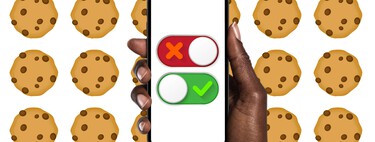Cuando tienes problemas con una página web, una solución que no tarda en aparecer es la de borrar las cookies y probar de nuevo. Si el problema es con una web concreta, no necesitas borrar todas las cookies del móvil, sino que puedes hacerlo para una web concreta.
Te contamos cómo puedes borrar las cookies de una página web en Google Chrome para Android, con dos métodos distintos según si la tienes ya abierta o si prefieres hacerlo desde los ajustes del navegador.
Borrar cookies desde la barra de direcciones
Borrar las cookies de una página web puede ser útil si has realizado alguna configuración que no parece ser posible deshacer, para cerrar sesión o solucionar errores varios. Lo mejor de todo es que no necesitas borrar todas las cookies, haciendo potencialmente que tengas que volver a iniciar sesión en las webs que visitas con más frecuencia.
En su lugar, abre la página web y toca en el botón de opciones en la barra de direcciones, en el lugar donde se mostraba antiguamente el icono del candado. Toca en Cookies y datos de sitios.
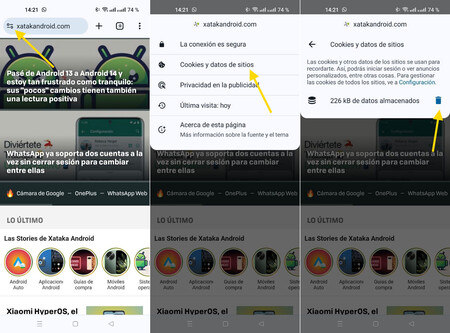
Verás entonces cuánto ocupan las cookies que este sitio tiene guardadas en tu móvil y podrás borrarlas pulsando el botón de la papelera. Vuelve a cargar la página para que se apliquen los cambios. Estos son los pasos:
- Abre la web en Google Chrome.
- Toca en el botón de opciones a la izquierda de la barra de direcciones.
- Toca en Cookies y datos de sitios.
- Pulsa el icono de la papelera.
- Confirma tu intención en el diálogo que se muestra.
Borrar cookies desde los ajustes
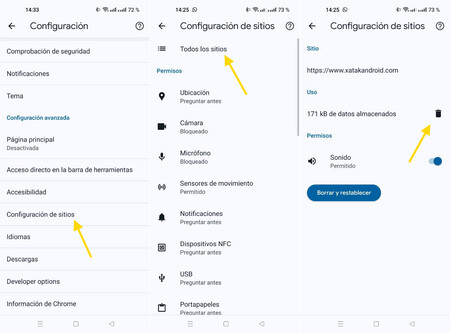
Si prefieres borrar las cookies de una página web de forma selectiva y sin abrir antes la página web, puedes hacer lo mismo desde la configuración de Google Chrome, entrando en Configuración de sitios.
Arriba del todo, entra en Todos los sitios y después deberás encontrar el dominio web del cual quieres eliminar las cookies. Puedes usar el buscador para encontrarlo más fácilmente. Toca en él y podrás borrar las cookies pulsando el icono de la papelera. Este es el resumen de todos los pasos:
- Entra en los ajustes de Google Chrome.
- Entra en Configración de sitios.
- Pulsa Todos los sitios.
- Encuentra la web de la cual quieres borrar las cookies y toca en ella.
- Pulsa el icono de la papelera.
En Xataka Android | Dónde guarda las cookies tu Android y cómo borrar los datos de rastreo para mejorar tu privacidad